一、vscode-go插件安装
- go 1.10.2 https://golang.org/dl/ 需要墙
- vscode 1.23.1 https://code.visualstudio.com/
- vs插件安装
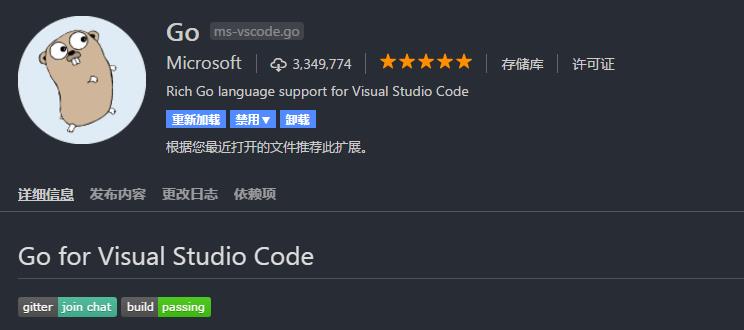
二、vscode-go 配置
- settins.json 基本上不需要配置,用默认值就可以了。如需调整 文件 -->首选项 -->设置 输入go即可查看go相关配置
{
"git.ignoreLimitWarning": true,
//开启自动保存
"files.autoSave": "onFocusChange",
"go.buildFlags": [],
"go.lintFlags": [],
"go.useCodeSnippetsOnFunctionSuggest": false,
"[go]": {
"editor.insertSpaces": false,
"editor.formatOnSave": true
},
"go.formatTool": "goreturns",
"go.goroot": "C:\\\\Go",
"go.gopath": "D:\\\\GoPath"
}
- launch.json配置,文件 -->打开文件 -->(选择GOPATH文件夹)
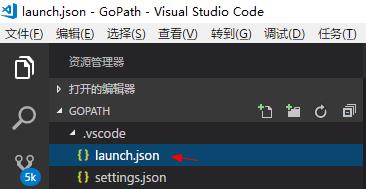
{
"version": "0.2.0",
"configurations": [
{
"name": "Launch",
"type": "go",
"request": "launch",
"mode": "debug",
"remotePath": "",
//"port": 2345,
//"host": "127.0.0.1",
"program": "${fileDirname}", //workspaceRoot
"env": {},
"args": [],
"showLog": true
}
]
}
三、组件&工具安装前期准备工作
由于要安装的组件大量引用了golang.org官方原生的一些代码(特别是tools/lint),因此引用代码不存在的话会导致第三方的源代码编译不通过,且大量报错
directory "D:\\GoPath\\src\\golang.org\\x\\tools\\go\\buildutil" is not using a known version control system 等等...
golang.org官方源码列表 & 对应的github.com映射关系,可视情况安装:
| github.com | golang.org | 源码大小 | 是否必须 |
|---|---|---|---|
| git@github.com:golang/lint.git | golang.org/x/lint | 470kb | Y |
| git@github.com:golang/tools.git | golang.org/x/tools | 21.4mb | Y |
| git@github.com:golang/sys.git | golang.org/x/sys | 8.74mb | Y |
| git@github.com:golang/text.git | golang.org/x/text | 46.9mb | - |
| git@github.com:golang/net.git | golang.org/x/net | 12.6mb | - |
| git@github.com:golang/tour.git | golang.org/x/tour | 12.6mb | - |
Tips:先检查下 %GoPath%\\src\\golang.org\\x 文件夹下的tools/lint等是否是从github获取的最新版本,若文件夹不存在自己创建
(注意一定要是git clone,而不是下载zip解压),正确如下图所示
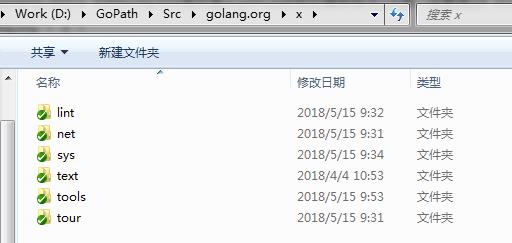

关于golang包管理机制,另一篇文章 window下golang包管理glide使用说明也是解决类似问题。go官方也许会在go2.0的版本解决
四、正式开始安装组件&工具
官方文档说明 https://github.com/Microsoft/vscode-go/wiki/Go-tools-that-the-Go-extension-depends-on
vscode也可以通过ctrl+shift+p 运行命令一次性安装所有这些工具

Go: Install/Update Tools

组件安装过程稍微有一点慢,耐心的等待...
| 安装的组件 | 默认安装状态 | 组件备注 | github.com->golang.org |
|---|---|---|---|
| go get -u -v github.com/nsf/gocode | SUCCEEDED | 自动补全 | |
| go get -u -v github.com/uudashr/gopkgs/cmd/gopkgs | SUCCEEDED | 自动补全未导入的包 | |
| go get -u -v github.com/ramya-rao-a/go-outline | SUCCEEDED | 当前文件中按符号搜索 | https://github.com/golang/tools |
| go get -u -v github.com/acroca/go-symbols | SUCCEEDED | 当前workspace中按符号搜索 | |
| go get -u -v golang.org/x/tools/cmd/guru | SUCCEEDED | 查找所有引用组件 | |
| go get -u -v golang.org/x/tools/cmd/gorename | SUCCEEDED | 重命名符号 | |
| go get -u -v github.com/fatih/gomodifytags | SUCCEEDED | 修改结构上的标签 | |
| go get -u -v github.com/haya14busa/goplay/cmd/goplay | SUCCEEDED | for running current file in the Go playground | |
| go get -u -v github.com/josharian/impl | SUCCEEDED | for generating stubs for interfaces | |
| go get -u -v github.com/davidrjenni/reftools/cmd/fillstruct | SUCCEEDED | for filling a struct literal with default values | |
| go get -u -v github.com/rogpeppe/godef | SUCCEEDED | 转到定义2 | |
| go get -u -v golang.org/x/tools/cmd/godoc | SUCCEEDED | 鼠标悬停显示文档注释2 | |
| go get -u -v sourcegraph.com/sqs/goreturns | SUCCEEDED | 格式化代码2 | |
| go get -u -v github.com/golang/lint/golint | SUCCEEDED | for linting | https://github.com/golang/lint |
| go get -u -v github.com/cweill/gotests/... | SUCCEEDED | 生成单元测试 | |
| go get -u -v github.com/derekparker/delve/cmd/dlv | SUCCEEDED | 调试 | |
| go get -u -v github.com/zmb3/gogetdoc | 转到定义2/鼠标悬停显示注释2 | ||
| go get -u -v golang.org/x/tools/cmd/goimports | 格式化代码2 |
经过步骤三的tools和lint的clone后安装正常都应该是SUCCEEDED,且不需要墙,如遇个别安装FAILED 再单独执行go get ...,看还缺少什么在http://github.com/golang 中找到相应的组件按同样的方法clone在golang.org/x文件夹下
TIPS:go版本和组件全部都重新安装一遍后也能解决vscode 运行go卡的问题,具体原因不详,建议go版本更新后最好都重新安装下组件。
之前一直嫌弃vscode运行go卡而用liteide。重新开始用vscode主要原因: 1、颜值高 2、vscode已成为了非常流行的IDE
五、 cannot find package错误
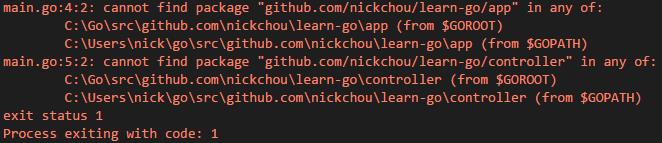
检查go环境变量配置,新安装的go1.10.2的版本默认会在当前用户新增一个GOPATH导致冲突无法编译,删除即可
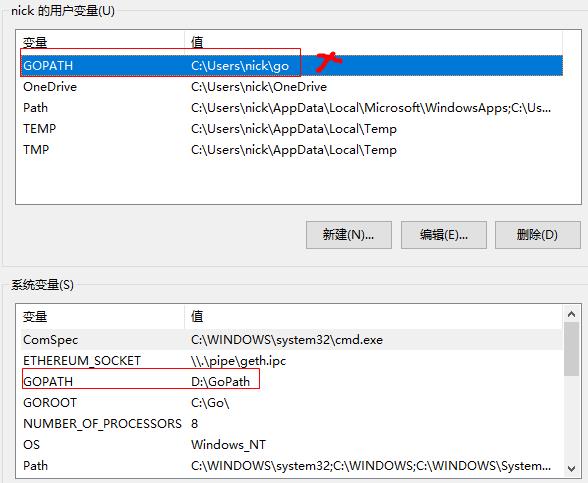
六、 调试/生成
- vscode打开main.go直接F5就可以运行&调试
- 生成exe,vscode F5运行会在根路径下生成一个debug文件,把debug文件重命名加.exe后缀可以直接当应用程序运行
另一种方式cmd切换到项目文件夹下用
go build -o demo.exe main.go
意思是main.go生成名为demo.exe应用程序,go build生成的exe实际比debug要小